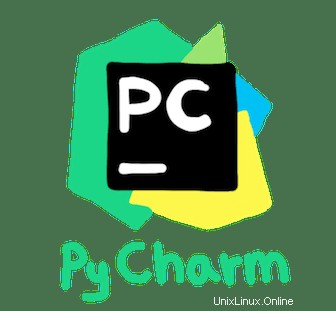
In diesem Tutorial zeigen wir Ihnen, wie Sie PyCharm auf AlmaLinux 8 installieren. Für diejenigen unter Ihnen, die es nicht wussten, PyCharm ist eine integrierte Entwicklungsplattform, die für Programmierzwecke für die Sprache Python verwendet wird. Es ist eine interessante Alternative mit vielen Python-Funktionen, die Einsteiger unterstützen, aber auch erfahrene Webentwickler können es für eine effiziente Fehlersuche nutzen, um ein gezieltes Feintuning durchzuführen. PyCharm ist kompatibel mit macOS-, Windows- und Linux-Systemen. P>
Dieser Artikel geht davon aus, dass Sie zumindest über Grundkenntnisse in Linux verfügen, wissen, wie man die Shell verwendet, und vor allem, dass Sie Ihre Website auf Ihrem eigenen VPS hosten. Die Installation ist recht einfach und setzt Sie voraus im Root-Konto ausgeführt werden, wenn nicht, müssen Sie möglicherweise 'sudo hinzufügen ‘ zu den Befehlen, um Root-Rechte zu erhalten. Ich zeige Ihnen Schritt für Schritt die Installation von PyCharm IDE auf einem AlmaLinux 8. Sie können denselben Anweisungen für CentOS und Rocky Linux folgen.
Voraussetzungen
- Ein Server, auf dem eines der folgenden Betriebssysteme ausgeführt wird:AlmaLinux 8, CentOS oder Rocky Linux 8.
- Es wird empfohlen, dass Sie eine neue Betriebssysteminstallation verwenden, um potenziellen Problemen vorzubeugen.
- Ein
non-root sudo useroder Zugriff auf denroot user. Wir empfehlen, alsnon-root sudo userzu agieren , da Sie Ihr System beschädigen können, wenn Sie als Root nicht aufpassen.
Installieren Sie PyCharm auf AlmaLinux 8
Schritt 1. Beginnen wir zunächst damit, sicherzustellen, dass Ihr System auf dem neuesten Stand ist.
sudo dnf update sudo dnf install epel-release sudo dnf install python36-distutils-extra
Schritt 2. Snap unter AlmaLinux installieren.
Jetzt führen wir den folgenden Befehl aus, um Snap auf Ihrem System zu installieren:
sudo dnf install snapd
Sobald die Installation abgeschlossen ist, müssen wir den Snapd-Daemon aktivieren und starten:
sudo systemctl enable --now snapd.socket sudo systemctl start --now snapd.socket
Um die klassische Snap-Unterstützung zu aktivieren, geben Sie Folgendes ein, um einen symbolischen Link zwischen /var/lib/snapd/snap zu erstellen und /snap :
sudo ln -s /var/lib/snapd/snap /snap
Überprüfen Sie die Snap-Installation:
snap --version
Schritt 3. PyCharm auf AlmaLinux 8 installieren.
Führen Sie den folgenden Befehl aus, um Pycahrm auf Ihrem AlmaLinux-System zu installieren:
### Pycahrm Community Edition ### sudo snap install pycharm-community --classic### Pycharm Educational version ### sudo snap install pycharm-educational --classic### Pycharm professional version ### sudo snap install pycharm-professional --classic
Schritt 4. Zugriff auf PyCharm auf AlmaLinux.
Um PyCharm nach erfolgreicher Installation zu verwenden, suchen Sie mit dem Anwendungsmanager. Klicken Sie dann auf das PyCharm-Symbol, um die PyCharm-Anwendung zu öffnen, oder starten Sie PyCharm auf dem Terminal mit dem folgenden Befehl:
pycharm
Herzlichen Glückwunsch! Sie haben PyCharm erfolgreich installiert. Vielen Dank, dass Sie dieses Tutorial zur Installation von PyCharm IDE (Integrated Development Environments) auf Ihrem AlmaLinux 8-System verwendet haben. Für zusätzliche Hilfe oder nützliche Informationen empfehlen wir Ihnen, die offizielle PyCharm-Website.